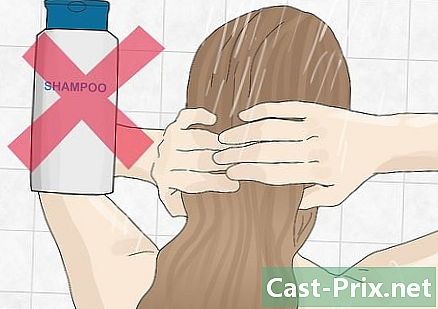উইন্ডোজে লুকানো ফাইল এবং ফোল্ডারগুলি কীভাবে সন্ধান করবেন
লেখক:
Eugene Taylor
সৃষ্টির তারিখ:
15 আগস্ট 2021
আপডেটের তারিখ:
20 জুন 2024

কন্টেন্ট
- পর্যায়ে
- পার্ট 1 লুকানো ফাইল বা ফোল্ডার প্রদর্শন করুন
- পার্ট 2 লুকানো ফাইল বা ফোল্ডারগুলি সন্ধান করুন
আপনি ব্যক্তিগত ফাইলগুলি এট্রিবিউট দিয়ে তাদের সংরক্ষণ করতে পারেন গোপন গোপনীয়তার কারণে। আপনি এগুলি খুব সহজভাবে উইন্ডোজের নীচে খুঁজে পেতে পারেন।
পর্যায়ে
পার্ট 1 লুকানো ফাইল বা ফোল্ডার প্রদর্শন করুন
- শুরু মেনু খুলুন

উইন্ডোজ। স্ক্রিনের নীচে বাম কোণে অবস্থিত উইন্ডোজ লোগোতে ক্লিক করুন বা বোতাম টিপুন ⊞ জিত আপনার কীবোর্ড- উইন্ডোজ 8-এ, আপনার মাউস কার্সর দিয়ে আপনার স্ক্রিনের উপরের ডান দিকের কোণায় ঘুরুন এবং প্রদর্শিত ম্যাগনিফাইং গ্লাস আইকনে ক্লিক করুন।
-

তাদের খুঁজে এক্সপ্লোরার ফাইলগুলির বিকল্প. প্রবেশ করান
ফাইল এক্সপ্লোরার বিকল্পগুলি অনুসন্ধান সংলাপে। এটি অনুসন্ধান ফলাফল তালিকার শীর্ষে ফাইল এক্সপ্লোরার বিকল্প মেনু আইকনটি প্রদর্শন করবে। -

ক্লিক করুন ফাইল এক্সপ্লোরার বিকল্পগুলি. আপনি এই আইকনটি স্টার্টআপ উইন্ডোর শীর্ষে একটি ফোল্ডার আকারে পাবেন। -

ট্যাবে ক্লিক করুন প্রদর্শন. আপনি এটি ফাইল এক্সপ্লোরারের অপশন উইন্ডোর শীর্ষে পাবেন। -
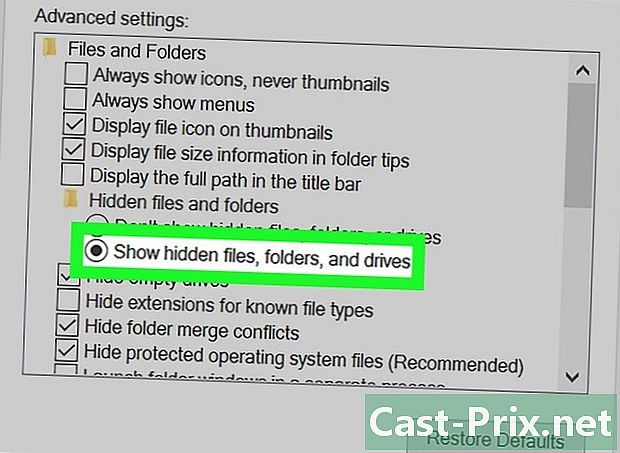
বোতামটি ক্লিক করুন লুকানো ফাইল, ফোল্ডার এবং ডিস্কগুলি দেখান. এটি শিরোনাম উইন্ডোর মাঝের অংশে উন্নত সেটিংস.- আপনি যদি এই অপশনটি না দেখেন তবে প্রথমে লেবেলযুক্ত লিঙ্কটিতে ডাবল ক্লিক করুন ফাইল এবং ফোল্ডার উন্নত ফাইল এক্সপ্লোরার সেটিংস উইন্ডোর শীর্ষে।
-

ধারাবাহিকভাবে ক্লিক করুন প্রয়োগ করা তারপরে ঠিক আছে. আপনি এই দুটি বোতামটি ফাইল এক্সপ্লোরারের উন্নত সেটিংস উইন্ডোর নীচে পাবেন। আপনি অ্যাপ্লিকেশনটি ব্যবহার করার সময় এটি সমস্ত ফাইল, ফোল্ডার এবং ডিস্কগুলির পাশাপাশি অন্যান্য সমস্ত লুকানো আইটেম প্রদর্শন করবে।
পার্ট 2 লুকানো ফাইল বা ফোল্ডারগুলি সন্ধান করুন
-
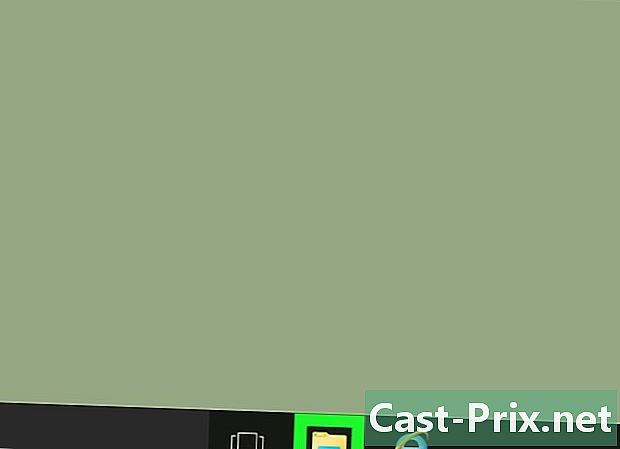
ফাইল এক্সপ্লোরার খুলুন
আপনার কম্পিউটার থেকে এই অ্যাপ্লিকেশনটি একটি ফোল্ডার আকারে একটি আইকন দ্বারা প্রতীকী যা আপনি আপনার সিস্টেমের টাস্কবারে পাবেন।- আপনি প্রবেশ করে একই ফলাফলে পৌঁছে যাবেন
ফাইল এক্সপ্লোরার স্টার্ট-আপ ডায়ালগের পরে কী টিপুন প্রবেশ আপনার কীবোর্ড
- আপনি প্রবেশ করে একই ফলাফলে পৌঁছে যাবেন
-

আপনার হার্ড ড্রাইভের নামে ক্লিক করুন। এটি এক্সপ্লোরার উইন্ডোর বাম-কলামে রয়েছে এবং বেশিরভাগ ক্ষেত্রে এটি কোনও নামের মতো সনাক্তকরণযোগ্য হওয়া উচিত সিস্টেম (সি :). -

ফাইল এক্সপ্লোরার অনুসন্ধান বারে ক্লিক করুন। আপনি এটি অ্যাপ্লিকেশন উইন্ডোর উপরের ডানদিকে পাবেন। -

একটি লুকানো ফাইলের নাম লিখুন। যদি আপনি নামটি জানেন না, এটি একটি নক্ষত্রের সাথে প্রতিস্থাপনের চেষ্টা করুন এবং এর ফাইল ধরণের জন্য এক্সটেনশন যুক্ত করুন, যেমন * .jpg যদি এটি একটি ইমেজ হয়। এটি এক্সটেনশন সহ সমস্ত চিত্রের নাম প্রদর্শন করবে .jpg. -
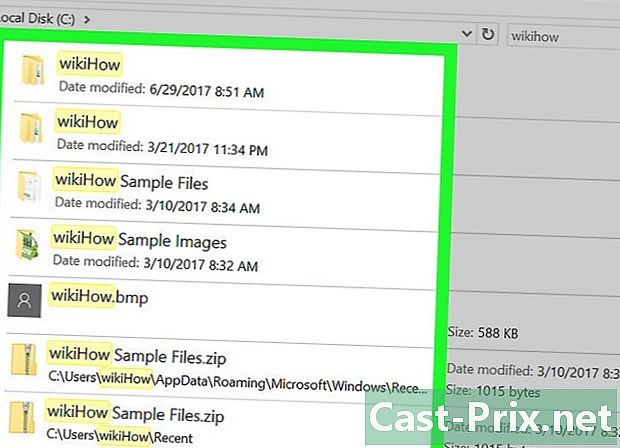
প্রাপ্ত ফলাফল পরীক্ষা করুন। এক্সপ্লোরার উইন্ডোতে আপনার বেশ কয়েকটি ফাইল এবং ফোল্ডার দেখতে পাওয়া উচিত।- আপনি যদি স্টার্ট মেনু অনুসন্ধান বার ব্যবহার করেন তবে এই ফাইলগুলি এবং ফোল্ডারগুলি অ্যাক্সেসযোগ্য নয়।
- আপনি যদি চান ফাইল, ফোল্ডার বা অন্যান্য লুকানো আইটেমগুলি খুঁজে না পান তবে লেবেলযুক্ত আইকনটিতে ক্লিক করে আবার অনুসন্ধানের চেষ্টা করুন এই পিসি আপনার এক্সপ্লোরার বাম কলামে।

- যদি আপনি পুনরুদ্ধার করার জন্য লুকানো ফাইল বা ফোল্ডারটির নাম জানেন না, আপনার এটি অনুসন্ধানের আগে তার সম্ভাব্য অবস্থান সম্পর্কে ইন্টারনেটে নিজেকে ডকুমেন্ট করার বিষয়টি বিবেচনা করা উচিত।
- অপারেটিং সিস্টেমের সাথে সম্পর্কিত ফাইলগুলি মুছে ফেলা আপনার সিস্টেমকে অস্থিতিশীল করে তুলবে বা কিছু ক্ষেত্রে সম্পূর্ণ নিষ্ক্রিয় করে তুলবে।